-
Cómo crear un gráfico circular con Microsoft Office
-
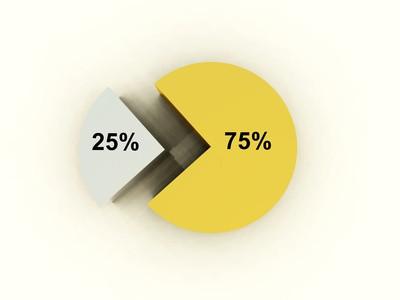
El gráfico circular es una forma muy útil y visual para organizar la información. Lo mejor es utilizado para la visualización de porcentajes, rompiendo cada pieza de datos en una rebanada del total. Crear un gráfico como en Microsoft Office es fácil gracias a las funciones de hoja de cálculo de Excel de gran alcance. Una vez que haya creado un conjunto de datos, Asistente para gráficos de Excel se utiliza para generar el resto.Instrucciones
1 Abra una nueva hoja de cálculo de Excel a través de Microsoft Office.
2 Introducir y organizar los datos que desea mostrar en el gráfico circular en una sola serie en la hoja de cálculo Excel. Esto significa que todos los datos que se incluyen en el gráfico debe abarcar sólo una única columna o fila, con una fila coincidente o columna con etiquetas.
3 Seleccione los datos que desea mostrar en el gráfico haciendo clic en la primera celda y arrastrando el cuadro de selección sobre los elementos restantes. Incluir la serie de etiquetas en su selección. Si los datos no es continua, seleccione el primer grupo de células, a continuación, mantenga presionada la tecla CTRL mientras hace clic en grupos adicionales que desee agregar.
4 Haga clic en el botón "Asistente para gráficos" en la barra de herramientas o vaya a "Tabla> Insertar" en la barra de menú.
5 Sigue el diálogo en pantalla y seleccione la opción de gráfico circular de la lista de tipos de gráficos. Haga clic en "Siguiente" para personalizar la información adicional, como etiquetas y colores. Una vez que esté satisfecho con el gráfico, haga clic en "OK" y Excel generará el gráfico circular en una hoja aparte.
Consejos y advertencias
- Excel también puede crear sub-gráficos en los que se salen y las rebanadas de detalle de un gráfico de sectores con mayor detalle. Para ello seleccione "Pie de Pie" o "barra de Pie" en el menú suborganigrama después de ajustar el tipo de gráfico de gráfico circular, y siga las instrucciones adicionales que aparecen en pantalla.
